Apple julkaisi pilvipohjaisen iCloud-palvelun, jonka tarkoituksena on auttaa iOS-käyttäjiä varmuuskopioimaan laitteet. Lisäksi kun saat uuden iPhonen tai iPadin, voit palauttaa uuden laitteen vanhalla iCloud-varmuuskopioinnilla yhdellä napsautuksella. Toisaalta Apple tarjoaa vain 5GB-tallennustilaa jokaiselle tilille. Tämä tarkoittaa, että siihen ei voi tallentaa monia tiedostoja, erityisesti mediatiedostoja.
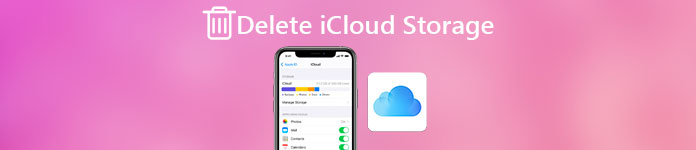
Jos sinulla ei ole suunnitelmaa ostaa iCloud-tallennustilaa, ainoa tapa tallentaa lisää tavaroita on poistaa iCloud-tallennus. Tässä opetusohjelmassa voit oppia, miten iCloud-tallennus poistetaan yksityiskohtaisesti.
- Osa 1: Miten tarkistaa saatavilla oleva iCloud-tallennus
- Osa 2: iCloud-tallennuksen poistaminen asetuksista
- Osa 3: Miten hallita iCloudin viestejä tallennuksen vapauttamiseksi
Osa 1: Miten tarkistaa saatavilla oleva iCloud-tallennus
Ensinnäkin haluat ehkä ymmärtää, mitä tietoja iCloud pystyy varmuuskopioimaan.
- 1. Valokuvat ja videot, jotka on otettu ja ladattu iOS-laitteellesi.
- 2. ITunes Storesta ostettu sisältö.
- 3. Asetukset, soittoäänien aloitusnäyttö ja asettelu.
- 4. Sovelluksen tiedot ja tiedostot.
- 5. SMS / MMS, iMessage ja sähköposti.
- 6. Terveystieto.
iCloud-varmuuskopiointi on hyödyllistä, varsinkin kun poistat joitain tiedostoja vahingossa iOS-laitteellasi tai päivität uuteen laitteeseen. Puhutaan nyt siitä, kuinka tarkistaa käytettävissä oleva iCloud-tallennustila iOS-laitteella tai tietokoneella.
Tarkista iCloud-tallennus iPhonessa tai iPadissa
Vaihe 1. Avaa Asetukset-sovellus, napauta nimeäsi ja siirry kohtaan "iCloud"> "Hallitse tallennustilaa" iOS 10.3: ssa tai uudemmassa.
IOS 10.2: ssa ja vanhemmissa polku on "Asetukset"> "iCloud"> "Tallennus"> "Hallitse tallennustilaa".
Vaihe 2. Alhaalla voit saada kuinka paljon iCloud-tallennustilaa on saatavilla nyt. Lisäksi voit nähdä, kuinka paljon tilaa iCloud Photos Library, varmuuskopiot ja asiakirjat ottavat erikseen.
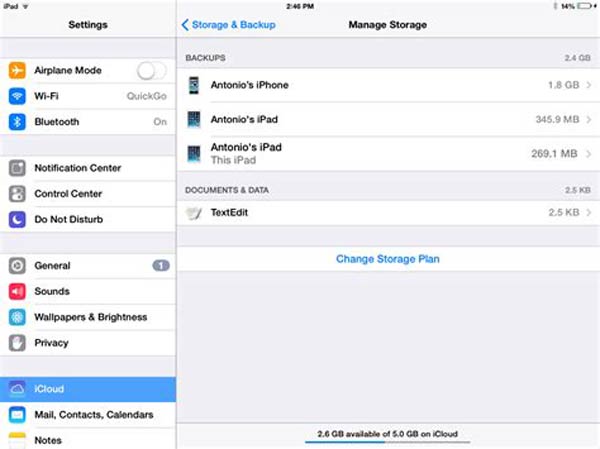
Tarkista iCloud-tallennus tietokoneesta verkkoselaimella
Vaihe 1. Kirjoita icloud.com selaimesi osoiteriville ja paina "Enter" -näppäintä. Kirjaudu sisään iCloud-tilillesi ja salasanallesi. Syötä sitten kuusinumeroinen koodi ponnahtaa iOS-laitteellesi, jos olet määrittänyt kaksivaiheisen todennuksen.
Vaihe 2. Napsauta "Asetukset" kotisivulla siirtyäksesi seuraavalle sivulle. Täältä näet, kuinka paljon tallennustilaa on jäljellä iCloud-tililläsi.
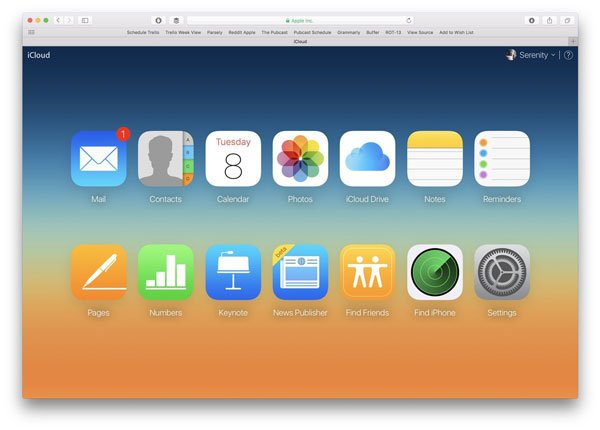
Tarkista iCloud-tallennus tietokoneen kautta kojelaudasta
Toinen palatsi, joka tarkistaa iCloud-tallennuksen ennen poistamista iCloud-muistista, on kojelauta.
Vaihe 1. Toinen palatsi, joka tarkistaa iCloud-tallennuksen ennen poistamista iCloud-muistista, on kojelauta.
Vaihe 2. Toinen palatsi, joka tarkistaa iCloud-tallennuksen ennen poistamista iCloud-muistista, on kojelauta.
Vaihe 3. Nyt voit nähdä saatavilla olevan iCloud-tallennuksen iCloud Storage -sektorilla.
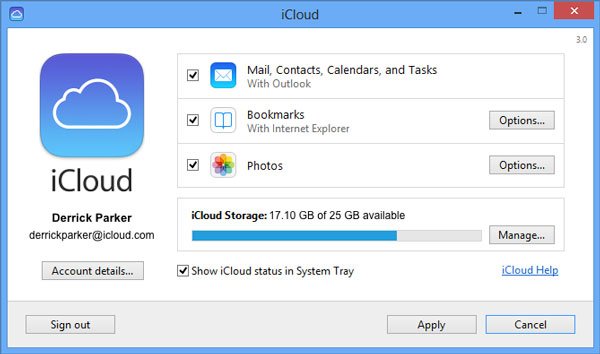
Osa 2: ICloud-tallennuksen poistaminen asetuksista
Kun luot manuaalisesti iCloud-varmuuskopion, se ei sisällä valokuvia, videoita ja joitakin asiakirjoja, jotka tallennetaan iCloudiin erikseen. Tämä tekee iCloud-tallennuksen poistamisesta hieman monimutkaisen.
Poista iCloud Photos Libraryn iCloud-tallennus
Jos olet ottanut iCloud Photos Library -ominaisuuden käyttöön, kaikki kuvat ja videot, jotka olet tallentanut tai ladannut, tallennetaan iCloud-tilillesi. Toisessa sanassa iCloud Photos Libraryn poistaminen käytöstä voi poistaa iCloud-tallennuksen.
Vaihe 1. Siirry kohtaan "Asetukset"> [nimesi]> "iCloud"> "Hallitse tallennustilaa"> "iCloud-valokuvakirjasto".
Vaihe 2. Napauta "Poista ja poista" tietonäytössä ja paina sitten "Vahvista" vahvistusviestissä.
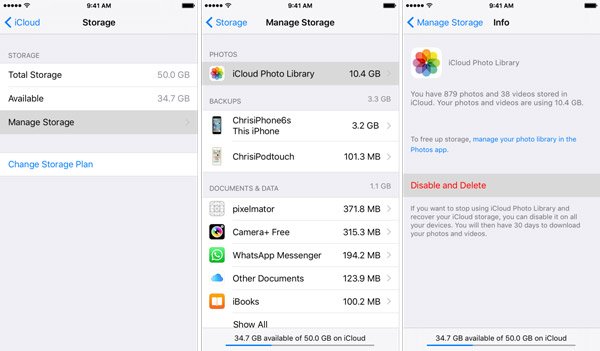
Poista iCloud-tallennus poistamalla vanhat varmuuskopiot
Tuoreiden tutkimusten mukaan iPhonen käyttäjät päivittävät laitteitaan todennäköisemmin, kun Apple julkaisi uusia sukupolvia. Tällä hetkellä iCloud-varmuuskopiointi on hyvä tapa synkronoida tietoja vanhasta laitteesta uuteen. Entä vanha iCloud-varmuuskopio? ICloud-tallennuksen poistaminen voi olla hyvä idea.
Ennen kuin poistat iCloud-varmuuskopion, varmista, että varmuuskopiointi on hyödytöntä. Muussa tapauksessa sinun on käytettävä iCloud-varmuuskopiointityökalu saada tietoja toiseen paikkaan.
Vaihe 1. Käynnistä iOS-asetukset-sovellus, kosketa nimeäsi ja siirry kohtaan "Yleiset"> "Tallennustila ja iCloud-käyttö". Napauta "Hallitse tallennustilaa" "iCloud" -sektorissa.
Vaihe 2. Valitse vanhan laitteen varmuuskopio Varmuuskopiot-alueelta. (iCloud-varmuuskopio ei näy?)
Vaihe 3. Napauta "Poista varmuuskopio" ja paina sitten "Poista" "Sammuta ja poista" -valintaikkunassa.
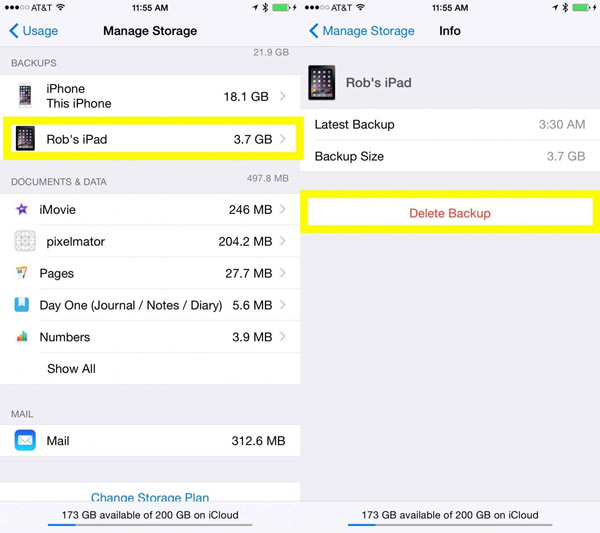
Poista iCloud-tallennus vähentämällä varmuuskopiointia
Onko mitään keinoa poistaa iCloud-varmuuskopiointi iCloud-varmuuskopioinnista? Itse asiassa voit vähentää iCloud-varmuuskopion kokoa.
Vaihe 1. Napauta nimeäsi Asetukset-sovelluksessa ja etsi iCloud> Hallitse tallennustilaa ja valitse laitteesi nimi Varmuuskopiot-alueelta.
Vaihe 2. Napauta tietonäytössä "Näytä kaikki sovellukset" näyttääksesi kaikki iCloudiin varmuuskopioidut sovellukset.
Vaihe 3. Poista luettelossa olevat ei-toivotut sovellukset käytöstä ja pienennä iCloud-varmuuskopion kokoa.
Vaihe 4. Jos haluat poistaa iCloud-tallennustilan, voit myös napauttaa Info-näytössä Poista varmuuskopio -vaihtoehtoa ja vahvistaa sen.
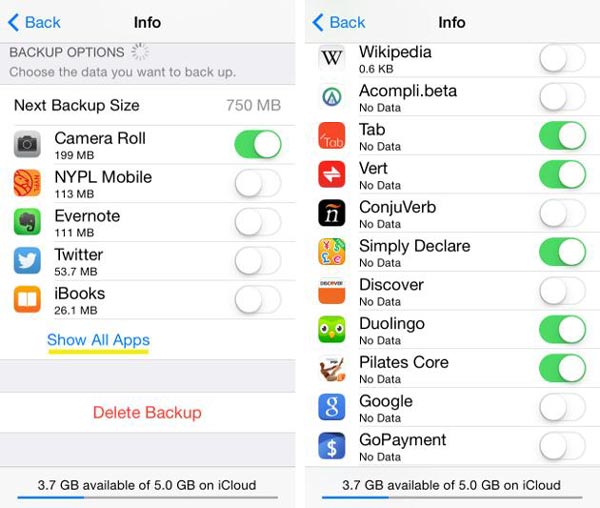
Poista iCloud-tallennus poistamalla asiakirjat ja tiedot
Toinen tapa poistaa iCloud-tallennus on poistaa asiakirjat ja tiedot iCloud-tililtäsi.
Vaihe 1. Siirry kohtaan "Asetukset"> [nimesi]> "iCloud"> "Säilytystila" ja etsi "Asiakirjat ja data" -sektori.
Vaihe 2. Täältä näet joitain asiakirjoja, kuten WhatsApp, Pages ja paljon muuta. Napauta sitä, jonka haluat poistaa iCloudista, paina "Muokkaa" ja kosketa "Poista kaikki".

Osa 3: Miten hallita iCloudin viestejä tallennuksen vapauttamiseksi
Toinen tietotyyppi, jonka iCloud tallentaa erikseen, on sähköposti. Jos siis poistat iCloud-tallennustilan vapauttamaan tallennustilaa, sinun on poistettava sähköpostiviestit iCloud-sähköpostitililtäsi.
Hallitse iCloudin sähköpostiviestejä iPhonessa
Vaihe 1. Valitse jokin ei-toivottu viesti iCloud-sähköpostiosoitteestasi, pyyhkäise vasemmalle ja napauta Roskakori.
Vaihe 2. Jos haluat poistaa useita viestejä kerralla, napauta "Muokkaa", valitse kaikki ei-toivotut viestit ja napauta "Poista kaikki". Tarkista tämä viesti, jos haluat poista lataukset iPhonesta.
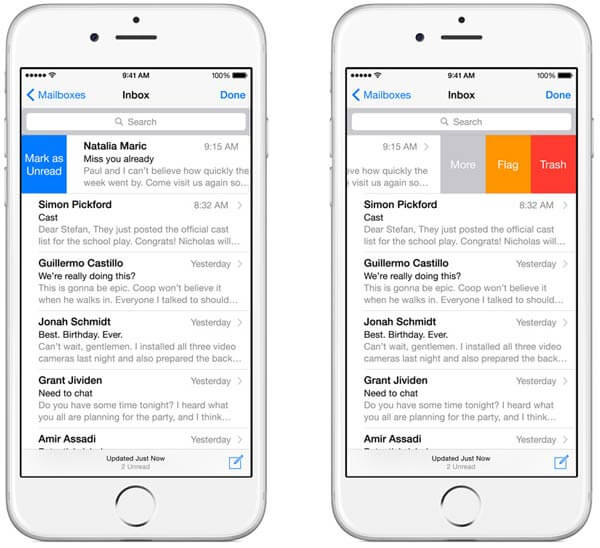
Hallitse sähköpostit iCloudista tietokoneessa
Vaihe 1. Käy osoitteessa icloud.com selaimessasi ja kirjaudu sisään Apple ID: hen ja salasanaan.
Vaihe 2. Napsauta "Mail" kotisivulla siirtyäksesi seuraavalle sivulle. Paina Ctrl Windowsissa tai Cmd Macissa ja valitse kaikki poistettavat viestit, paina "Poista" -näppäintä poistaaksesi ne.
Vaihe 3. Napsauta "Asetukset" -kuvaketta, joka merkitsi vaihdetta ja valitse "Tyhjennä roskakori".
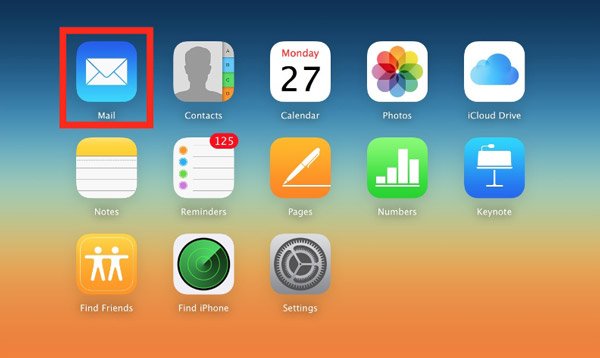
Yhteenveto
Jos haluat varmuuskopioida tiedostosi iCloudissa ja varoittaa hälytyksestä, varmista, että oppaamme ovat hyödyllisiä. Yllä olevan opetusohjelman jälkeen voit poistaa iCloud-tallennuksen ja vapauttaa tilaa tietojen tallentamiseen. Kaikki tässä artikkelissa jaetut menetelmät ovat helpoimpia. Jos sinulla on enemmän kysymyksiä iCloud-tallennuksen poistamisesta, jätä viesti tämän artikkelin alle. Vastaamme sinulle mahdollisimman pian.




